Layout per siti web: 13 Esempi da cui imparare

Il layout di un sito web riguarda certamente l’estetica, ma determina anche come i visitatori navigano, interagiscono con i contenuti e prendono decisioni. Un design ben studiato contribuisce a rafforzare l’identità del brand, migliorare l’esperienza utente e far crescere il business.
Ma con così tante opzioni di design disponibili, ti sembrerà difficile scegliere il layout giusto per il tuo sito, quindi abbiamo scritto questo articolo per aiutarti.
Qui troverai una guida completa ai principali tipi di layout, con esempi pratici su come usarli e come non usarli, evitando gli errori più comuni che abbiamo imparato sul campo e mostrandoti per cosa ciascun layout è più indicato.
E non parliamo di modelli inarrivabili o frutto di budget enormi: tutti i layout che vedrai qui sono stati realizzati in pochi minuti con il nostro Website Builder. Il che significa che chiunque, anche senza esperienza da designer, può permettersi di creare un sito professionale, moderno e funzionale.
Che cos’è il layout di un sito web?
Il layout di un sito web è la struttura visiva che organizza tutti gli elementi presenti in una pagina, inclusi testi, immagini, pulsanti, menu di navigazione e spazi vuoti. È ciò che determina come un utente percepisce e utilizza il tuo sito sin dal primo sguardo.
Un buon layout è uno strumento strategico, oltre che estetico. Se progettato con criterio, trasforma la navigazione in un’esperienza fluida, accompagna il visitatore verso le informazioni più importanti e aumenta la probabilità che compia l’azione desiderata, che essa sia un acquisto, una registrazione, una richiesta di contatto.
In quanto architettura del tuo sito, il layout deve unire design, funzionalità e accessibilità, garantendo che ogni elemento grafico o testuale abbia un ruolo preciso. Deve permettere al contenuto di respirare e all’utente di orientarsi con naturalezza, senza doversi mai chiedere dove cliccare o cosa fare dopo.
I migliori layout per siti web
Ogni pagina di un sito web ha un obiettivo diverso, alcune informano, altre vendono, convincono o fanno ricordare un brand. Ognuna di loro solitamente integra uno o più tipi di layout per raggiungere il suo obiettivo. Per questo vedremo 13 esempi di layout per siti web e parleremo dei loro punti di forza e dei contenuti e pubblico per cui sono più adatti, le situazioni in cui funzionano meglio e gli errori più comuni da evitare con ognuno di loro.
1. Mosaico
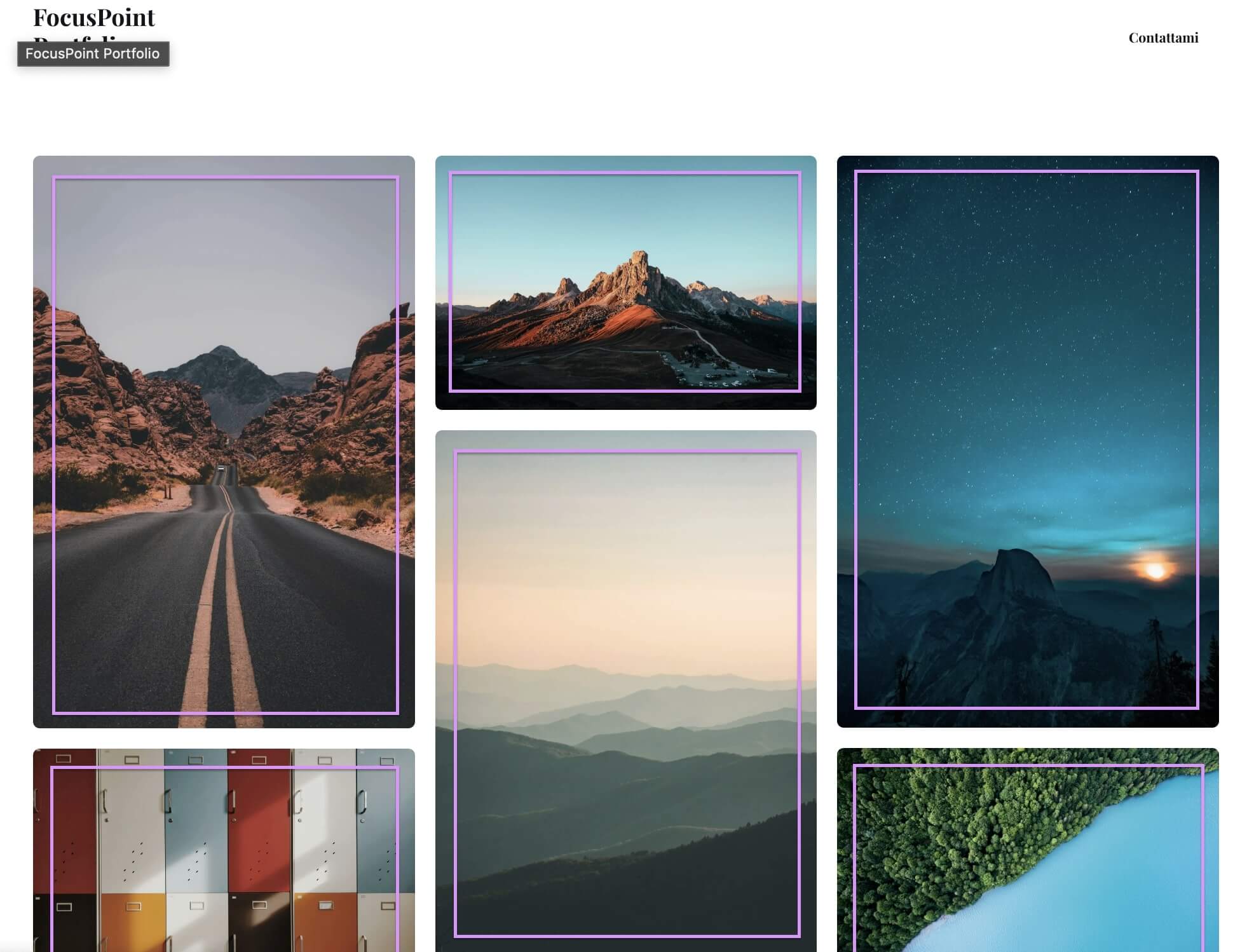
Il layout a mosaico organizza i contenuti in una griglia spaziosa, dove ogni elemento trova il proprio posto in modo armonico. È una struttura pulita, ordinata e al tempo stesso flessibile, perfetta per mettere in risalto più elementi visivi senza creare confusione. Solitamente si usa per mostrare una selezione di fotografie, illustrazioni o media visuali.
Perché il layout a mosaico funziona
- Equilibrio visivo e ritmo costante – La disposizione geometrica crea una sensazione di ordine, mantenendo però l’interesse visivo. Ideale per presentare più contenuti in modo coerente e leggibile.
- Navigazione intuitiva – I blocchi ben distinti aiutano l’utente a orientarsi subito, facilitando la scansione della pagina e la ricerca delle informazioni più rilevanti.
- Perfetto per contenuti visivi – È la soluzione ideale per portfoli, e-commerce e gallerie fotografiche, dove le immagini hanno un ruolo centrale nel coinvolgere il visitatore.
Quando usare questo layout
✅ Scegli il layout a mosaico per portfoli creativi, blog con molte immagini, siti di fotografia o gallerie per negozi online. Funziona particolarmente bene per i brand che puntano su un impatto visivo forte o che vogliono valorizzare prodotti e progetti in modo ordinato ma dinamico.
Cose da non fare con questo layout
❌ Caricare immagini pesanti o non ottimizzate: rallentano i tempi di caricamento e peggiorano sia l’esperienza utente che il posizionamento SEO.
❌ Disporre gli elementi senza un piano visivo: un mosaico improvvisato rischia di sembrare caotico anziché curato. Prima di pubblicare, pianifica attentamente la posizione di ogni immagine per mantenere coerenza e armonia.
2. Schema asimmetrico
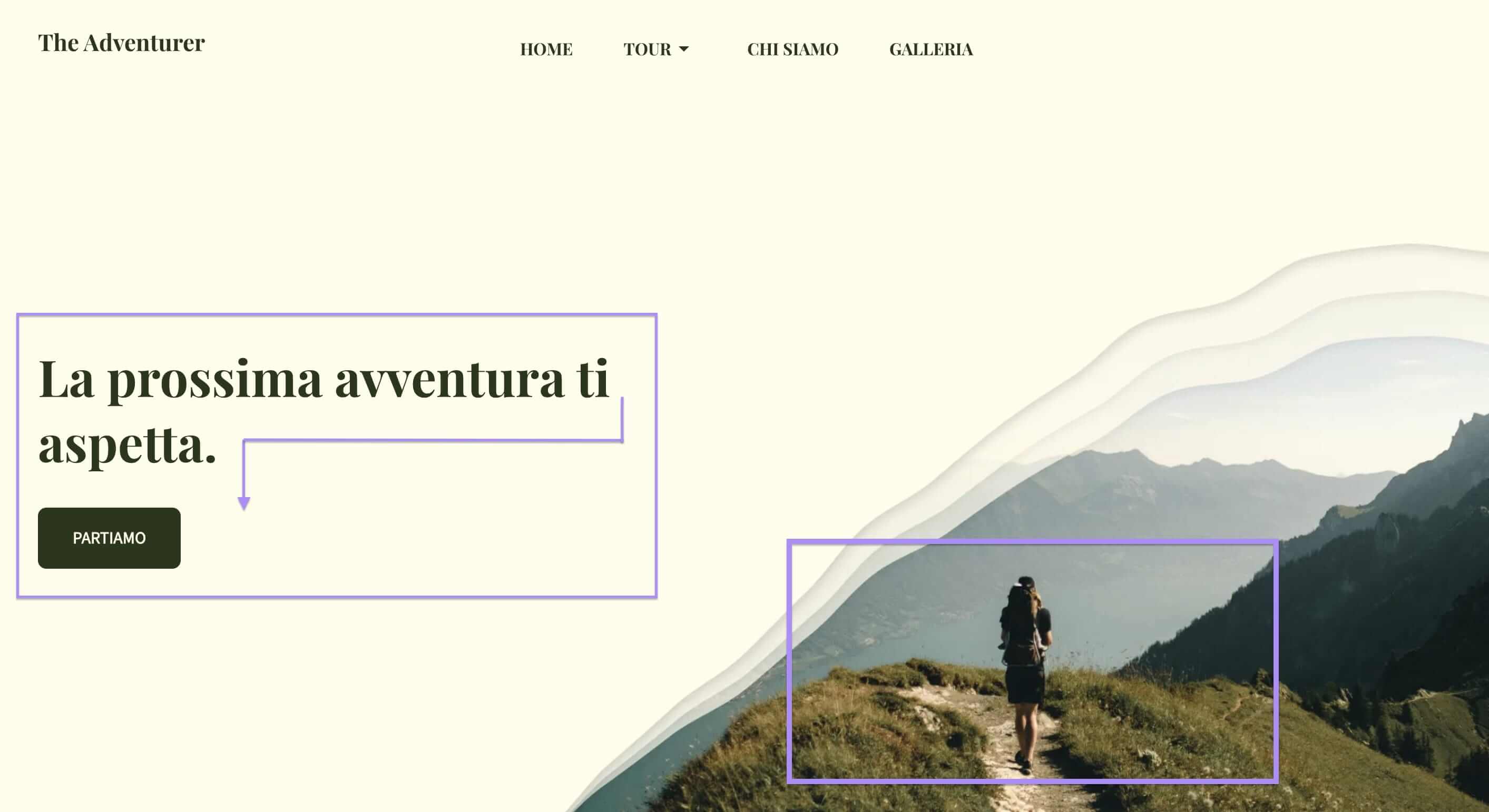
Il layout asimmetrico rompe intenzionalmente la regolarità della pagina: sfrutta spazi vuoti irregolari, elementi di dimensioni diverse, linee oblique e allineamenti decentrati per creare un effetto moderno e d’impatto. A differenza dei layout più classici, non cerca l’equilibrio perfetto, ma lo sbilancia con intelligenza, guidando lo sguardo dell’utente lungo un percorso strategico lungo la pagina.
Perché il layout asimmetrico funziona
- Estetica audace e contemporanea – Perfetto per distinguersi, trasmette innovazione, creatività e un approccio fuori dagli schemi.
- Maggiore coinvolgimento visivo e narrativo – La disposizione non convenzionale cattura l’attenzione e consente di valorizzare messaggi, immagini o call to action in modo originale.
- Favorisce l’esplorazione – Rompendo la prevedibilità, invoglia l’utente a muoversi nella pagina, scoprendo contenuti in modo più dinamico.
- Compatibile con il minimalismo – In un sito dal design essenziale, un layout asimmetrico aggiunge movimento e contrasto, senza compromettere la pulizia visiva.
Quando usare questo layout
✅ È particolarmente indicato per home page, sezioni hero e landing page con un solo messaggio chiave o un’immagine principale.
✅ Funziona molto bene per designer, artisti, agenzie creative e brand con una forte identità visiva, che desiderano un impatto immediato e un effetto immersivo. Richiede però un occhio esperto, in quanto ogni elemento deve essere disposto con logica e sensibilità estetica per evitare il disordine visivo.
Cose da non fare con questo layout
❌ Usarlo senza una gerarchia visiva chiara: l’occhio non saprebbe dove posarsi, generando confusione e disordine invece che interesse.
❌ Applicarlo con un eccesso di contenuto: pagine troppo dense di testo o immagini vanificano l’equilibrio e rendono il layout caotico.
3. Immagine a tutto schermo
I layout che sfruttano le immagini a tutto schermo utilizzano una fotografia o un visual d’impatto per occupare l’intera area della pagina, spesso accompagnato da un testo minimo e da una call to action ben visibile. È una struttura immersiva, pensata per creare un’impressione immediata e trasmettere emozioni prima ancora che l’utente inizi a leggere.
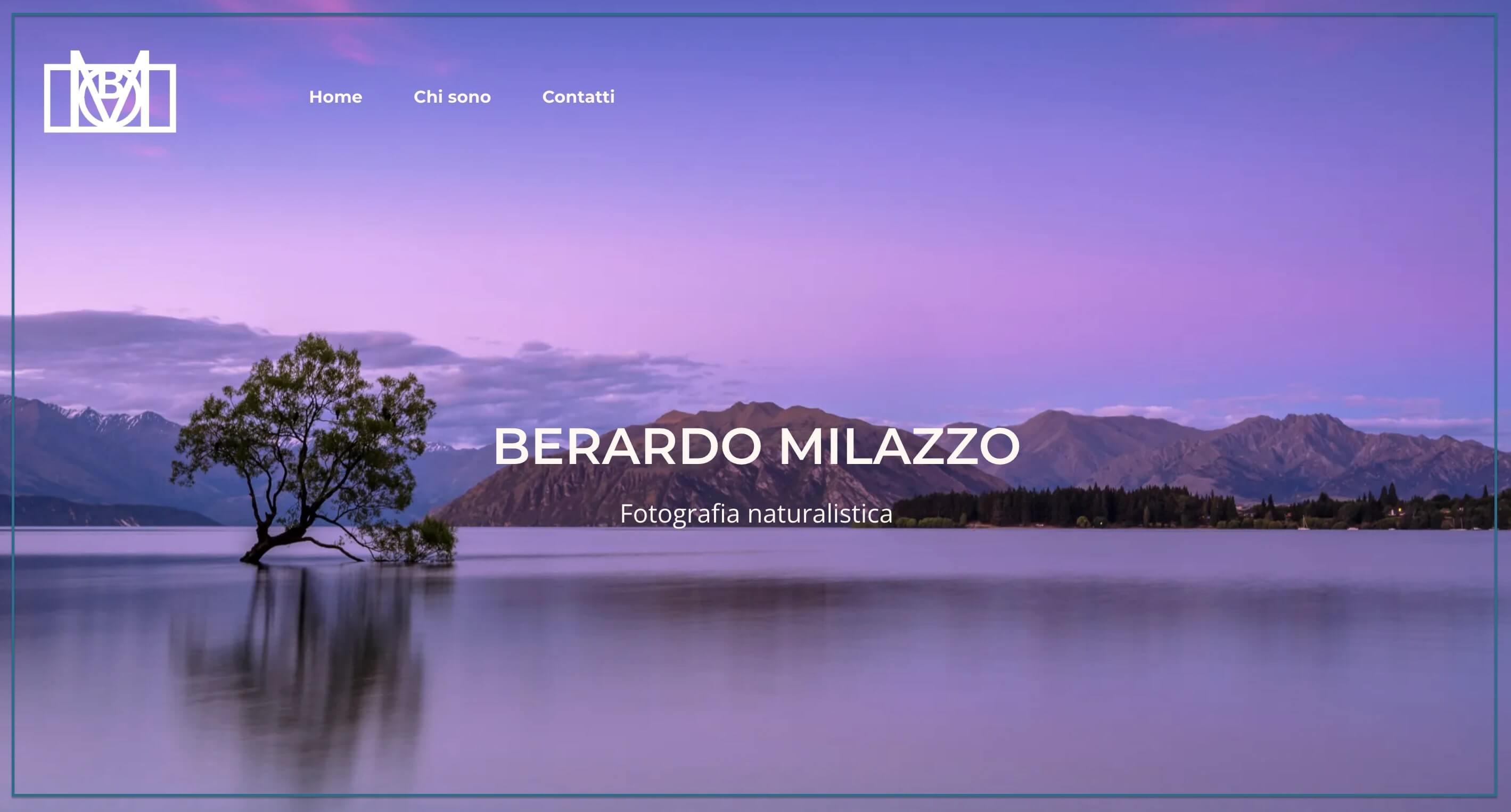
Perché il layout a tutto schermo funziona
- Cattura subito l’attenzione – Una grande immagine di qualità domina la scena e invita il visitatore a contemplare la storia visiva.
- Genera una connessione emotiva – Le immagini evocative comunicano l’identità, l’atmosfera e i valori di un brand con più efficacia di qualunque testo introduttivo.
- Favorisce la concentrazione – Con pochi elementi e un messaggio centrale, guida naturalmente verso la CTA o il contenuto principale, senza distrazioni.
Quando usare questo layout
✅ È la scelta ideale per brand visivi e aspirazionali, come fotografi, agenzie di viaggio, marchi di moda o prodotti di lusso
✅ È solitamente usato da solo come layout unico per le home page, ma funziona bene anche nella parte in alto di una landing page dedicata a un singolo prodotto o campagne per qualsiasi settore. Ricorda che funziona al meglio quando ogni elemento dell’immagine selezionata riflette il messaggio e i valori chiave.
Cose da non fare con questo layout
❌ Ignorare le proporzioni sui diversi dispositivi: desktop e mobile hanno rapporti, o aspect ratio, differenti (16:9, 4:5, 19:9, etc), quindi è essenziale controllare quale parte dell’immagine resta visibile su ogni schermo per mantenere l’impatto visivo.
❌ Usare immagini generiche o scollegate dal brand: una foto anonima annulla l’effetto emozionale del layout e può far sembrare il sito artificiale o poco curato.
4. Carte sul tavolo
Il layout a carte presenta i contenuti in blocchi rettangolari indipendenti, ognuna con un’immagine, un titolo e talvolta una breve descrizione o una call to action. È una struttura modulare che rende le informazioni facili da leggere, ordinate e visivamente accattivanti, perfetta per gestire grandi quantità di contenuto in modo chiaro e dinamico.
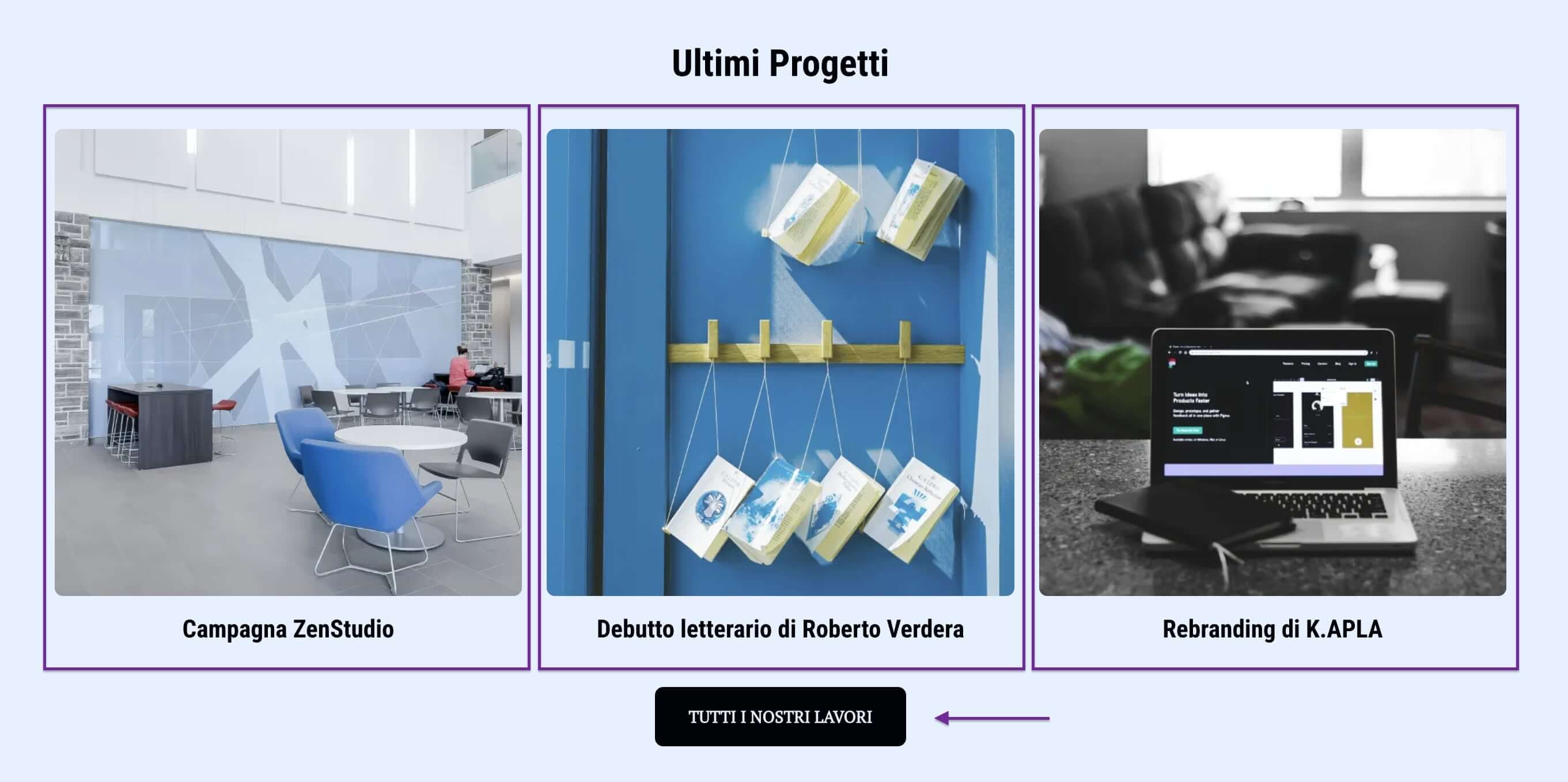
Perché il layout a carte funziona
- Facile da scansionare e coinvolgente – Permette agli utenti di esplorare diversi contenuti rapidamente, mantenendo alta l’attenzione grazie alla combinazione di immagini e testo.
- Flessibile e adattabile – Si adatta perfettamente a tutti i dispositivi e può essere disposto in griglie, righe o colonne, creando un’esperienza visiva coerente e armoniosa.
- Favorisce l’interazione – Ogni scheda può contenere link o pulsanti cliccabili, incoraggiando l’utente a esplorare, acquistare o approfondire.
- Migliora leggibilità e flusso – Presenta i contenuti in blocchi sintetici e facilmente digeribili, ideali per riassumere informazioni più complesse collegate tramite link o CTA.
Quando usare questo layout
✅ Il layout a carte è estremamente versatile. È diffuso in e-commerce, siti SaaS e portali di servizi, dove serve per mostrare prodotti, vantaggi e benefici. Nei blog è perfetto per offrire anteprime degli articoli e aiutare l’utente a scegliere cosa leggere.
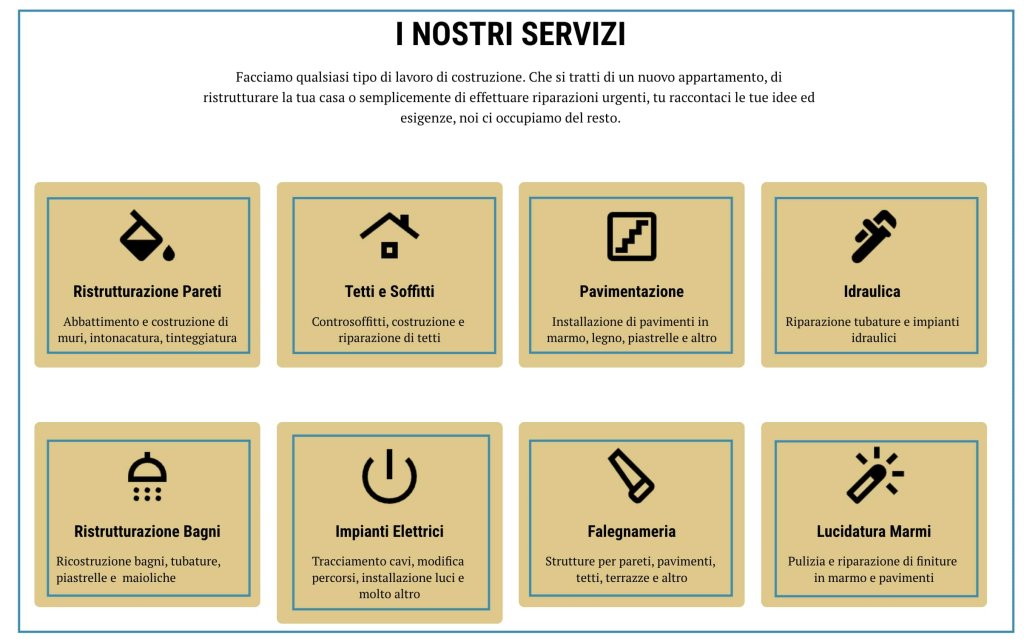
✅ Può essere usato anche per mettere in evidenza funzionalità di un servizio o caratteristiche principali di un prodotto, come in questo esempio. Abbinando testo sintetico e icone o illustrazioni crei un effetto ordinato e professionale e ogni card può diventare un punto d’ingresso a una pagina più dettagliata se hai molto da dire.
Cose da non fare con questo layout
❌ Aggiungere molti dettagli o informazioni complesse: il valore del layout sta nella sintesi. Testi lunghi o schede troppo dense compromettono l’efficacia visiva.
❌ Usare troppe carte in un’unica sezione: usare più di 2 righe da 4 schede ciascuna rende la pagina monotona e difficile da navigare. Meglio lasciare respiro e dare priorità ai contenuti più importanti.
5. Due metà
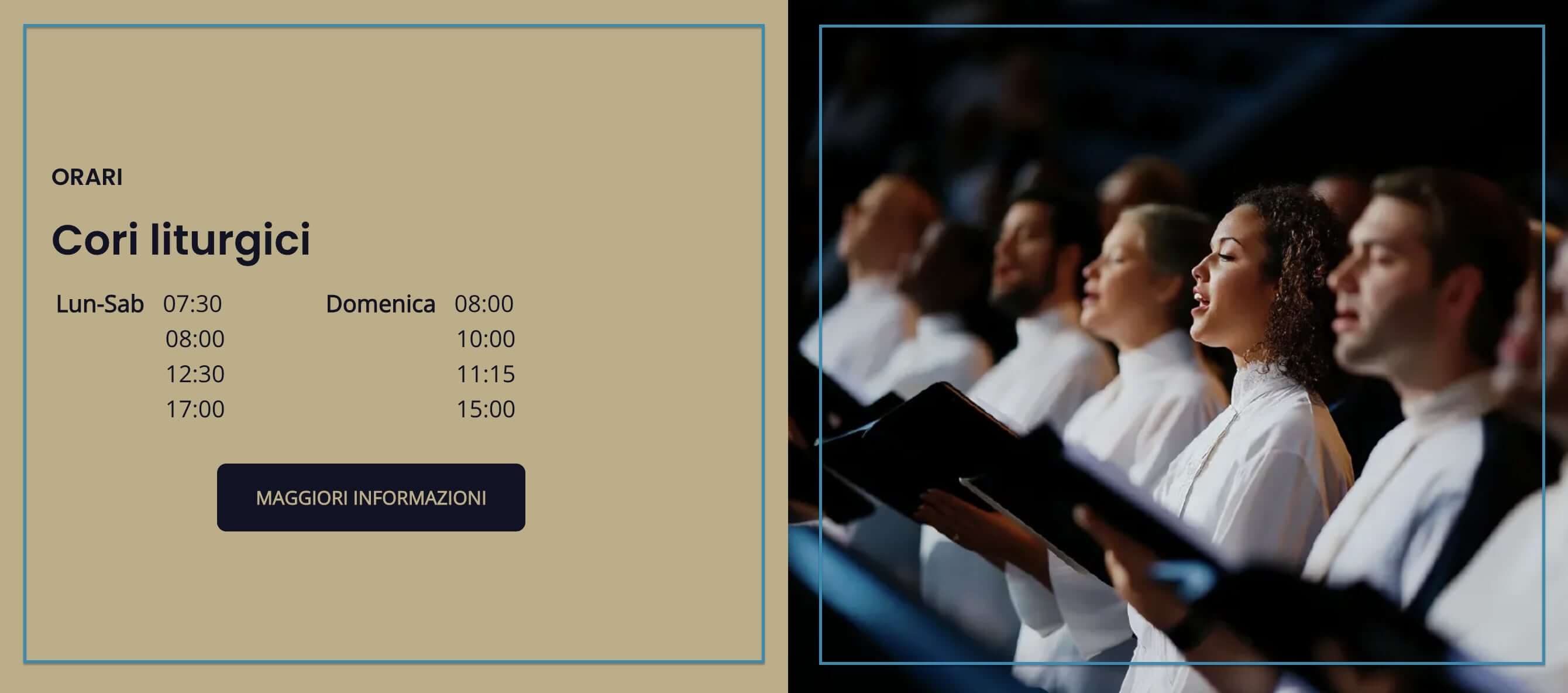
Il layout a due metà divide di netto la pagina in due sezioni di dimensioni uguali o leggermente asimmetriche. Questo permette di dare pari importanza a due elementi chiave, mantenendo raffinatezza e ordine. Le due parti possono dialogare tra loro, come immagine e testo, o presentare due contenuti distinti, come due opzioni di scelta. In ogni caso si crea un equilibrio visivo immediato.
Perché il layout a due metà funziona
- Crea equilibrio visivo – Entrambe le sezioni catturano l’attenzione senza competere, guidando l’occhio in modo naturale.
- Perfetto per design minimalisti – Offre una presentazione pulita e moderna, ideale per mantenere chiarezza e ordine.
- Aumenta l’interazione – Tramite la presentazione di scelte chiare, l’utente è invitato a approfondire ed interagire con la parte della pagina che gli si addice.
Quando usare questo layout
✅ Il layout a due metà è particolarmente adatto per e-commerce, o siti di servizi con più linee di prodotto, servizi distinti o segmenti di pubblico differenti (moda “Uomo o Donna”, servizi per “Aziende o Privati”).
✅ È anche una scelta vincente per combinare un’immagine evocativa da un lato e un testo sintetico con CTA dall’altro, per cui viene spesso utilizzato nel riassumere informazioni pratiche come orari o prezzi di entrata.
Cose da non fare con questo layout
❌ Inserire troppo testo su entrambi i lati: la forza di questo schema è la chiarezza. Troppi contenuti lo appesantiscono e confondono il visitatore.
❌ Creare squilibrio visivo: se un lato risulta troppo dominante per colore, immagine o densità di elementi, il risultato appare sbilanciato e perde armonia.
6. Galleria
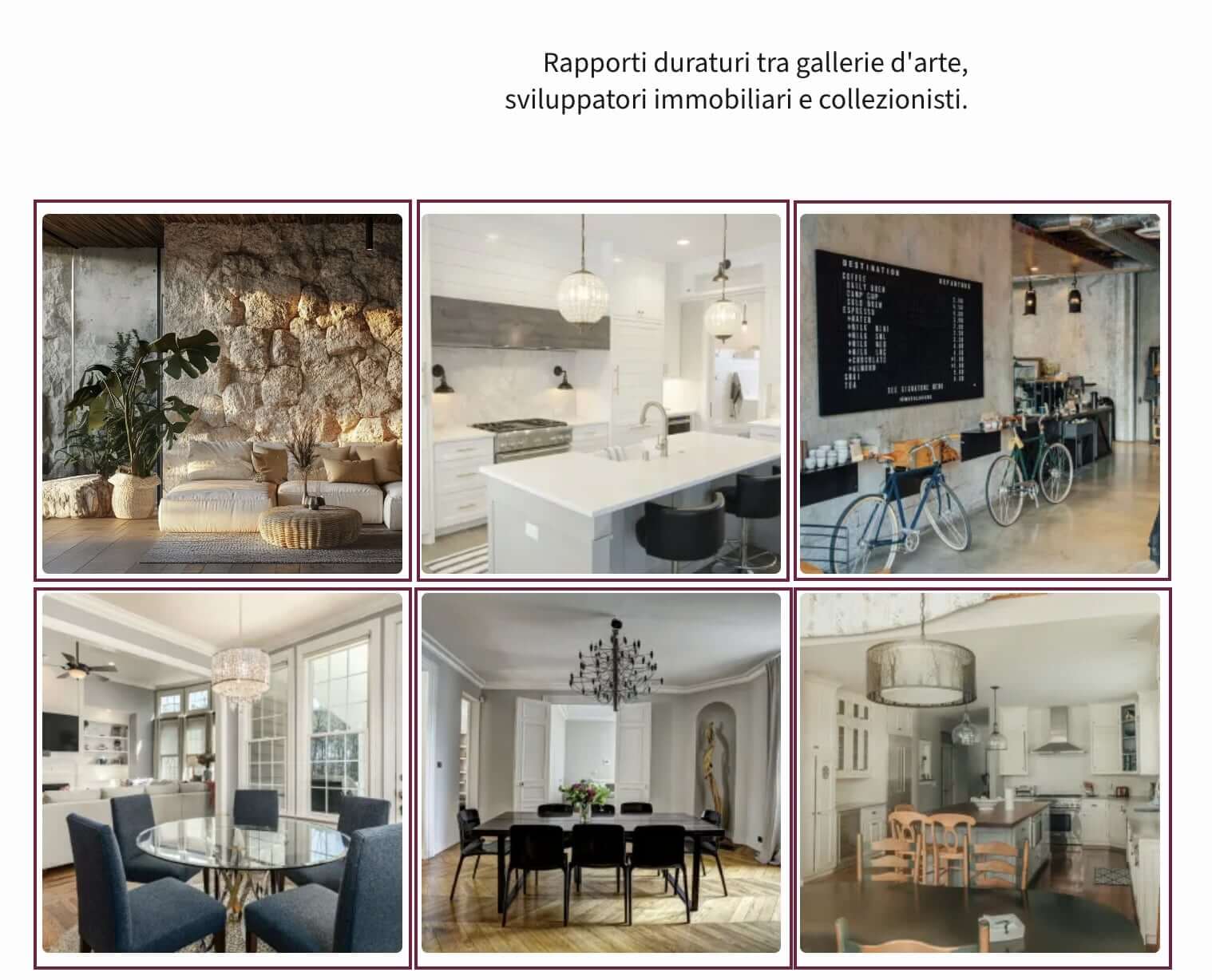
Un layout a galleria dispone contenuti visivi in una struttura ordinata a griglia o in formato carosello. È uno dei casi in cui lo scrolling orizzontale può essere efficace, anzichè confusionario. L’obiettivo è creare un’esperienza immersiva, perfetta per i siti che vogliono colpire l’utente con un impatto visivo forte.
Perché il layout a galleria funziona
- Valorizza i contenuti visivi con coerenza – Le immagini ben allineate trasmettono professionalità e rendono la navigazione pulita e intuitiva.
- Favorisce l’interazione – Effetti hover, lightbox e slider aggiungono dinamismo e incoraggiano l’utente a esplorare, generando un’esperienza più coinvolgente.
- Ottimizzato per tutti i dispositivi – I layout a galleria si adattano facilmente a schermi di diverse dimensioni, mantenendo un equilibrio visivo perfetto anche su mobile.
Quando usare questo layout
✅ È il formato ideale per portfolio fotografici e artistici, siti di moda, viaggi o interior design, e per e-commerce che vogliono mostrare i prodotti come in una vetrina digitale.
✅ Funziona molto bene anche per blog visivi o pagine dedicate a collezioni, dove l’obiettivo è catturare l’occhio prima ancora di comunicare con le parole.
Cose da non fare con questo layout
❌ Caricare immagini non ottimizzate o troppo pesanti: rallenta il sito, aumenta la frequenza di rimbalzo e danneggia il posizionamento SEO.
❌ Ignorare la coerenza visiva: formati o stili fotografici incoerenti compromettono l’armonia generale della pagina. Ogni immagine deve essere parte di un insieme curato.
7. Linee orizzontali
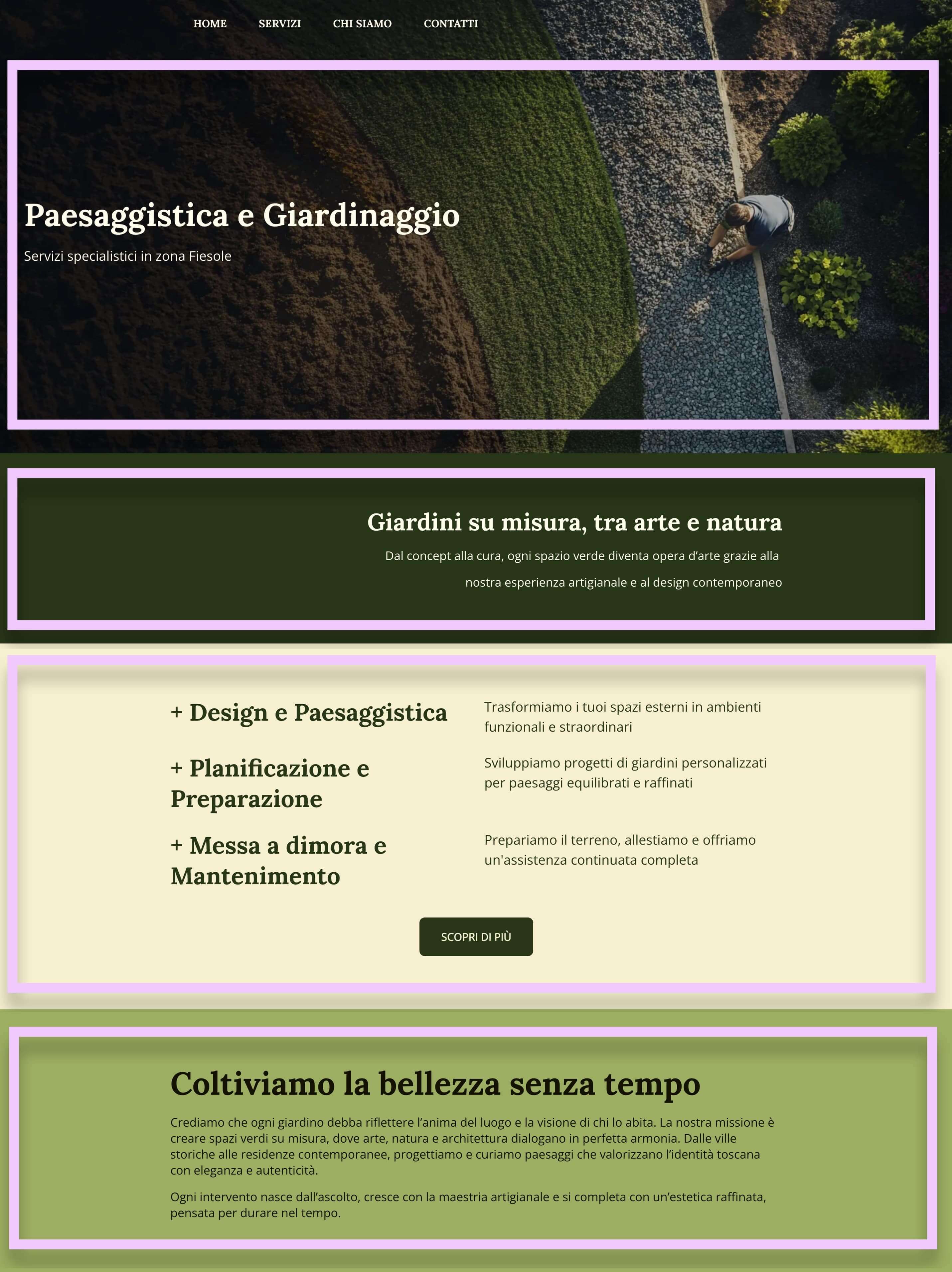
Il layout a linee orizzontali suddivide la pagina in fasce a tutta larghezza disposte verticalmente una sopra l’altra. Ogni fascia presenta un contenuto diverso: un’introduzione, le caratteristiche del prodotto, le testimonianze, una lista di caratteristiche. È una struttura ordinata e sequenziale che crea una narrazione visiva che si sviluppa naturalmente con lo scroll.
Perché il layout a linee orizzontali funziona
- Favorisce leggibilità e storytelling – Ogni sezione ha uno scopo chiaro, facilitando la comprensione e mantenendo il ritmo della narrazione. L’utente percepisce la pagina come una storia che si sviluppa in modo logico e coerente.
- Crea una gerarchia visiva naturale – Alternando colori di sfondo, immagini o tipografie, si possono enfatizzare i punti chiave e condurre l’occhio senza sforzo verso le informazioni principali.
- Perfettamente responsive – Questo layout si adatta con facilità a qualunque dispositivo, mantenendo struttura e armonia sia su desktop che su mobile.
Quando usare questo layout
✅ Il layout a linee orizzontali è perfetto per siti aziendali o pagine di prodotto che devono raccontare un messaggio in modo progressivo.
✅ Funziona molto bene quando l’obiettivo è portare l’utente attraverso una sequenza ordinata di sezioni, ad esempio, nella pagina Chi siamo, nelle presentazioni di servizio o nello spiegare il mission statement.
Cose da non fare con questo layout
❌ Usarlo per vasti elenchi di contenuti cliccabili (come anteprime di articoli o prodotti): gli studi sulle heat map mostrano che le sezioni orizzontali possono ridurre l’interazione, poiché gli utenti tendono a percepirle come blocchi auto-contenuti e non sentono il bisogno di scorrere per ampliare la selezione degli elementi (in questo caso, altri articoli o altri prodotti della stessa categoria).
💡 Se noti cali nei tuoi tassi di scroll, inserisci una freccia direzionale o un elemento visivo verticale, come un’immagine che attraversa più fasce. Questo porta gli utenti a continuare la navigazione.
❌ Tagliare immagini alla fine di una fascia: le foto interrotte alla base di una sezione o addirittura alla base di una pagina creano attrito visivo e confusione percettiva. Mantieni continuità e fluidità, in modo che lo sguardo scorra senza ostacoli da una sezione all’altra.
8. Layout alternato
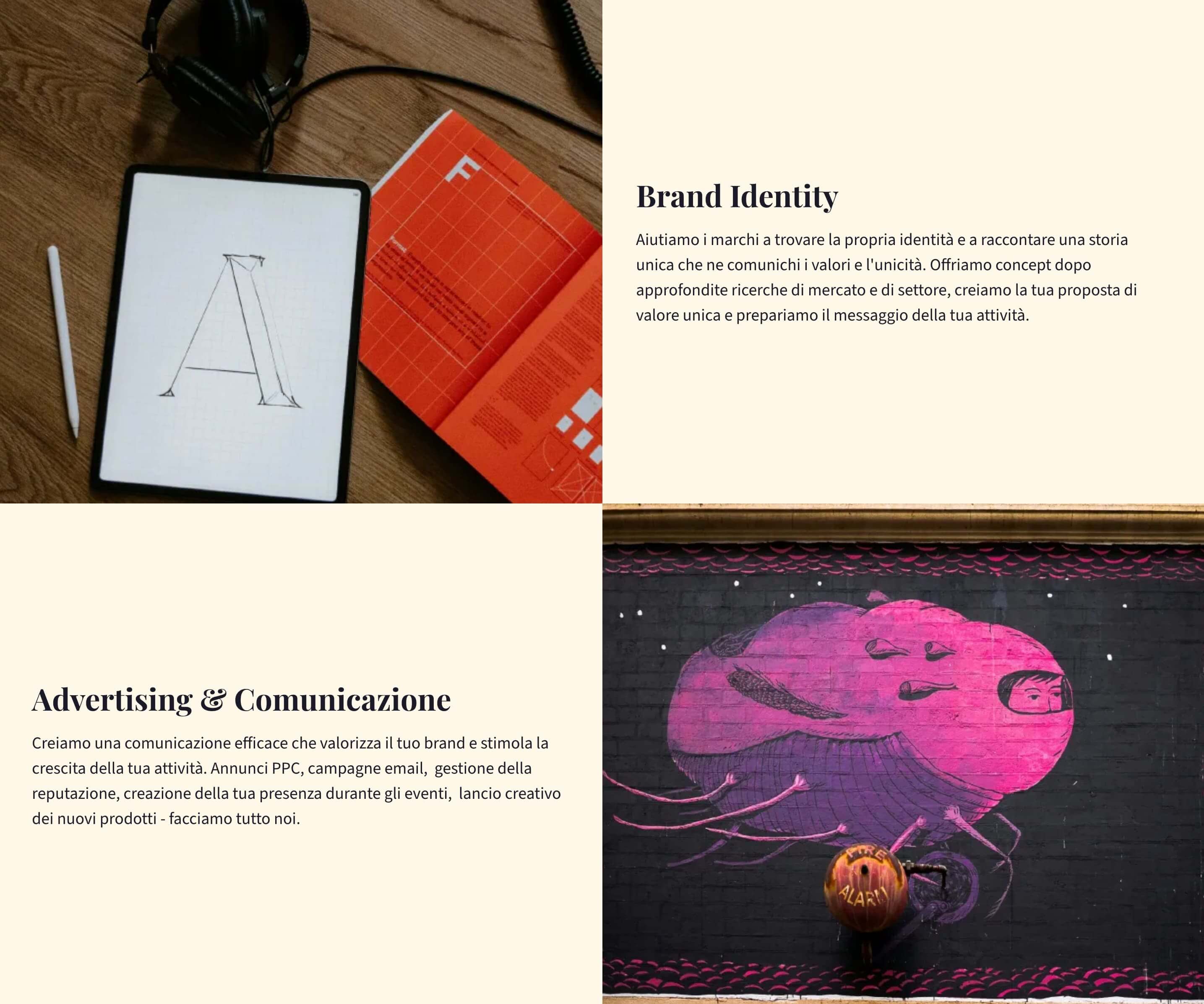
Il layout alternato dispone testo e immagini alternandoli sezione dopo sezione, testo a sinistra e immagine a destra, poi viceversa. Questo ritmo visivo dà alla pagina una dinamicità naturale, catturando l’attenzione dell’utente mentre scorre e migliorando la leggibilità complessiva.
Perché il layout alternato funziona
- Favorisce il flusso visivo naturale – Alternando testo e immagini si evita la monotonia, accompagnando l’occhio da un blocco all’altro in modo fluido.
- Ideale per spiegare procedimenti complessi– Perfetto per illustrare processi, raccontare la storia di un brand o presentare caratteristiche di un prodotto con il supporto visivo giusto accanto al testo.
- Equilibrio tra parole e immagini – Nessun elemento domina sull’altro: il layout rimane armonico e piacevole, permettendo di comunicare tanto senza affaticare chi legge.
Quando usare questo layout
✅ Il layout alternato funziona al meglio su siti aziendali, per sezioni “Chi siamo” o “Cosa facciamo”, e in generale in tutte le situazioni dove è utile spiegare concetti attraverso una narrazione visiva.
Cose da non fare con questo layout
❌ Troppi colori di sfondo diversi: la varietà visiva è già data dalle immagini e dall’alternanza delle sezioni. Usare tonalità troppo accese o contrastanti renderebbe il design disordinato e stancante. Meglio limitarsi a uno o due colori neutri, lasciando che siano le immagini a dare ritmo e personalità alla pagina.
9. Layout hero
Il layout hero è uno dei formati più iconici e riconoscibili in decine di esempi di web design. Si trova generalmente nella parte superiore della pagina, spesso come introduzione al sito, e combina una grande immagine d’impatto con un titolo incisivo, un sottotitolo chiaro e una CTA ben visibile.
La sezione hero è infatti la prima cosa che l’utente vede, e quindi questo layout ha il compito cruciale di trasmettere subito il valore del brand e invitare all’azione
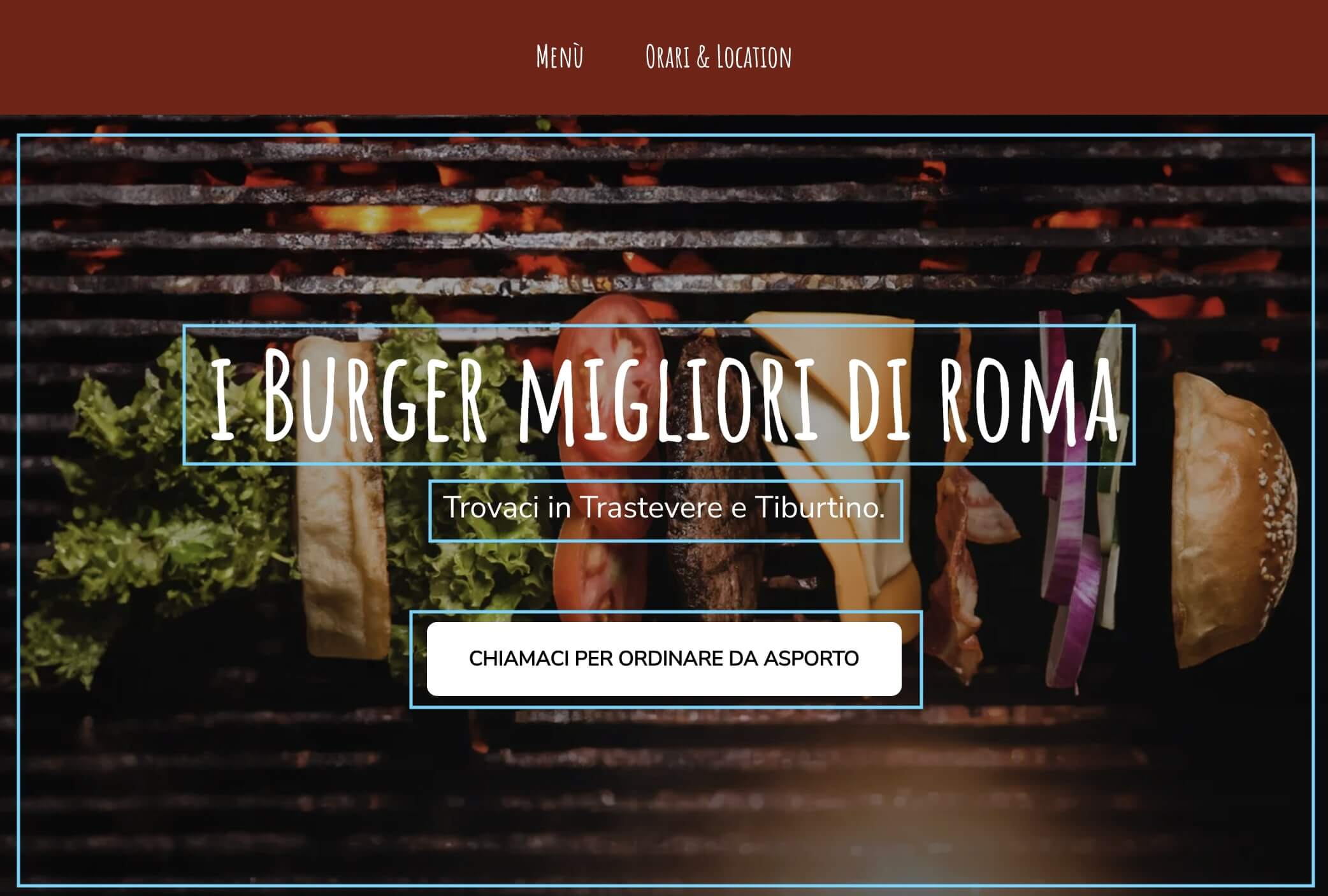
Perché il layout hero funziona
- Cattura subito l’attenzione – Una singola immagine potente e un unico messaggio diretto trattengono l’utente e riducono la possibilità che abbandoni la pagina nei primi secondi.
- Guida all’azione – Il pulsante o link di CTA (come “Scopri di più”, “Inizia ora”, “Compra ora”) accompagna naturalmente l’utente verso il prossimo passo del percorso.
- Migliora l’esperienza utente – Mettere le informazioni chiave above the fold (nella parte visibile senza scrollare) facilita la comprensione immediata dello scopo del sito.
Dove usare questo layout
✅ È praticamente onnipresente in cima alle homepage e landing page, dove serve a comunicare subito il messaggio principale e favorire le conversioni. Può anche essere integrato all’interno di layout più complessi, fungendo da introduzione visiva per sezioni successive.
Cose da non fare con questo layout
❌ Sovraccaricare la sezione con troppe informazioni, immagini o link.
❌Distrazioni visive come testi sovrapposti poco leggibili o più di una CTA. L’efficacia del layout hero si basa sulla chiarezza e sull’immediatezza: più elementi aggiungi, più indebolisci il messaggio.
10. Colonne
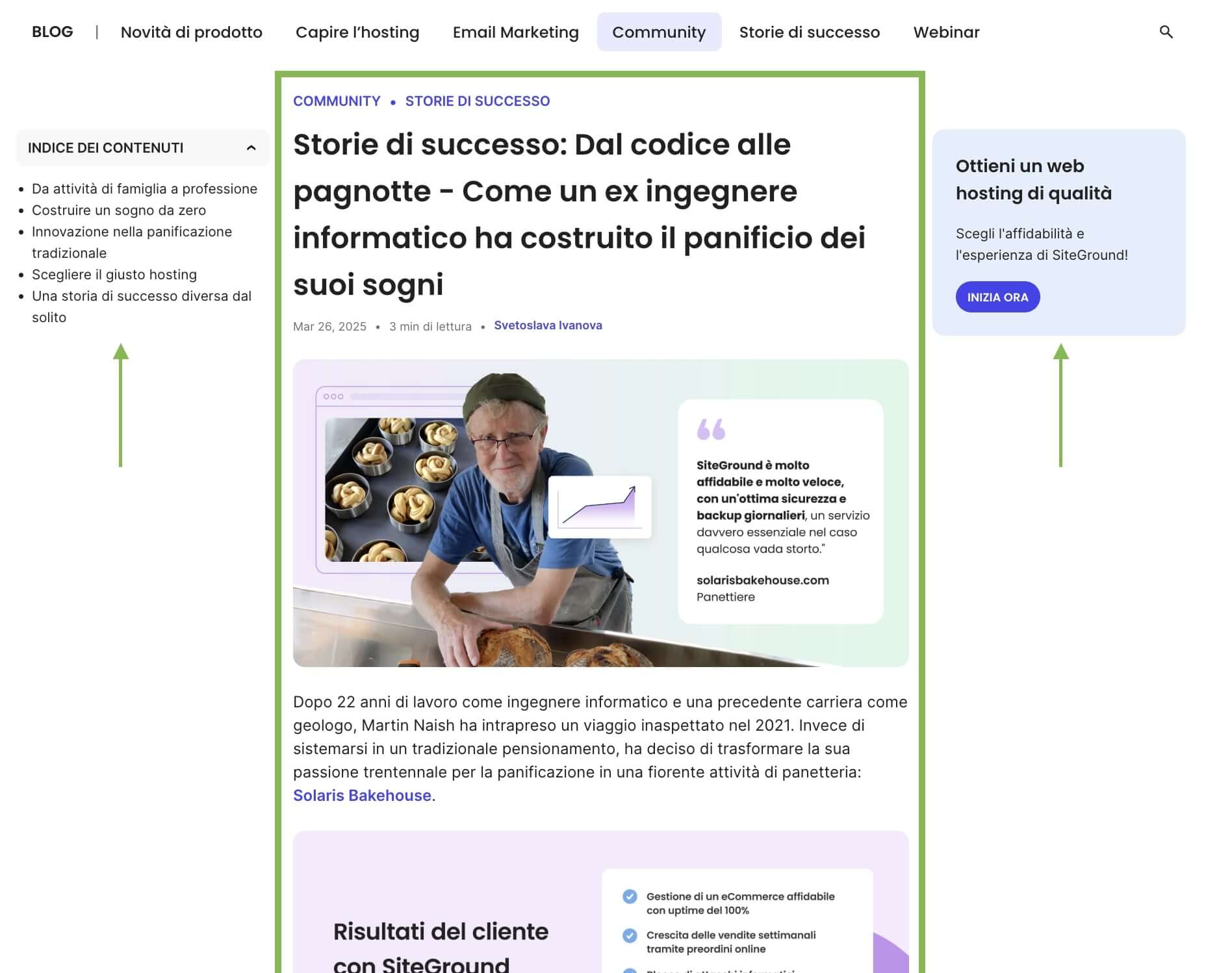
Questo esempio lo prendiamo direttamente dal nostro sito, per farti vedere esattamente come il layout a colonne, che si tratti di una colonna singola o tre colonne, come nello screenshot, siano i formati classici per contenuti testuali lunghi, come articoli di un blog, articoli di approfondimento o guide.
In entrambi i casi il contenuto principale si sviluppa nella una colonna centrale. Nel caso di avere tre colonne, i margini laterali restano più sgombri per ospitare CTAs flottanti o elementi di navigazione. È una soluzione lineare e leggibile che mette il testo al centro dell’esperienza utente. In alcuni casi vedrai contenuti pubblicitari nella sezione laterale o all’interno del testo, ma lo sconsigliamo, e vedremo il perché tra poco.
Perché i layout a colonna funzionano
- Semplici da progettare e mantenere – Sono layout standard che non richiedono grandi aggiustamenti grafici. Tutto si dispone in modo ordinato al centro e si adatta facilmente ai dispositivi mobili.
- Massima leggibilità – Perfetto per testi lunghi e articolati, consente una lettura fluida e concentrata, soprattutto se il contenuto è ben suddiviso in paragrafi.
- Spazio per CTAs flottanti – Le call to action possono essere integrate lateralmente o tra i paragrafi senza disturbare la lettura, migliorando l’esperienza senza compromettere la struttura.
Quando usare i layout a colonna
✅ Ideali per blog, sezioni di approfondimento, knowledge base, siti di notizie e qualsiasi contenuto long-form, dove l’obiettivo principale è mantenere l’attenzione del lettore sul testo e garantire una navigazione semplice e intuitiva.
Cose da non fare con questi layout
❌ Usarli se il contenuto è principalmente visivo – troppe immagini o elementi multimediali renderebbero la colonna lunga e dispersiva.
❌ Creare un “muro di testo” – Invece, cerca di inserire spazi, sottotitoli, immagini o elementi grafici per mantenere il ritmo visivo e aiutare la comprensione.
❌ Riempire la pagina di pubblicità – Che si tratti di pubblicità ai margini o tra i paragrafi, il risultato è sempre spiacevole. Oltre a rovinare l’estetica, distrae, abbassa la percezione di qualità del sito e infastisce il lettore.
11. Schema a Z
Il layout a Z si basa sul naturale movimento degli occhi quando leggiamo una pagina web: dall’alto a sinistra verso destra, poi in diagonale verso il basso, e di nuovo da sinistra a destra.
È un layout che accompagna l’utente lungo un percorso logico e visivo, portandolo con fluidità dai titoli principali fino ai punti d’azione chiave come pulsanti, form o inviti alla scoperta dei servizi.
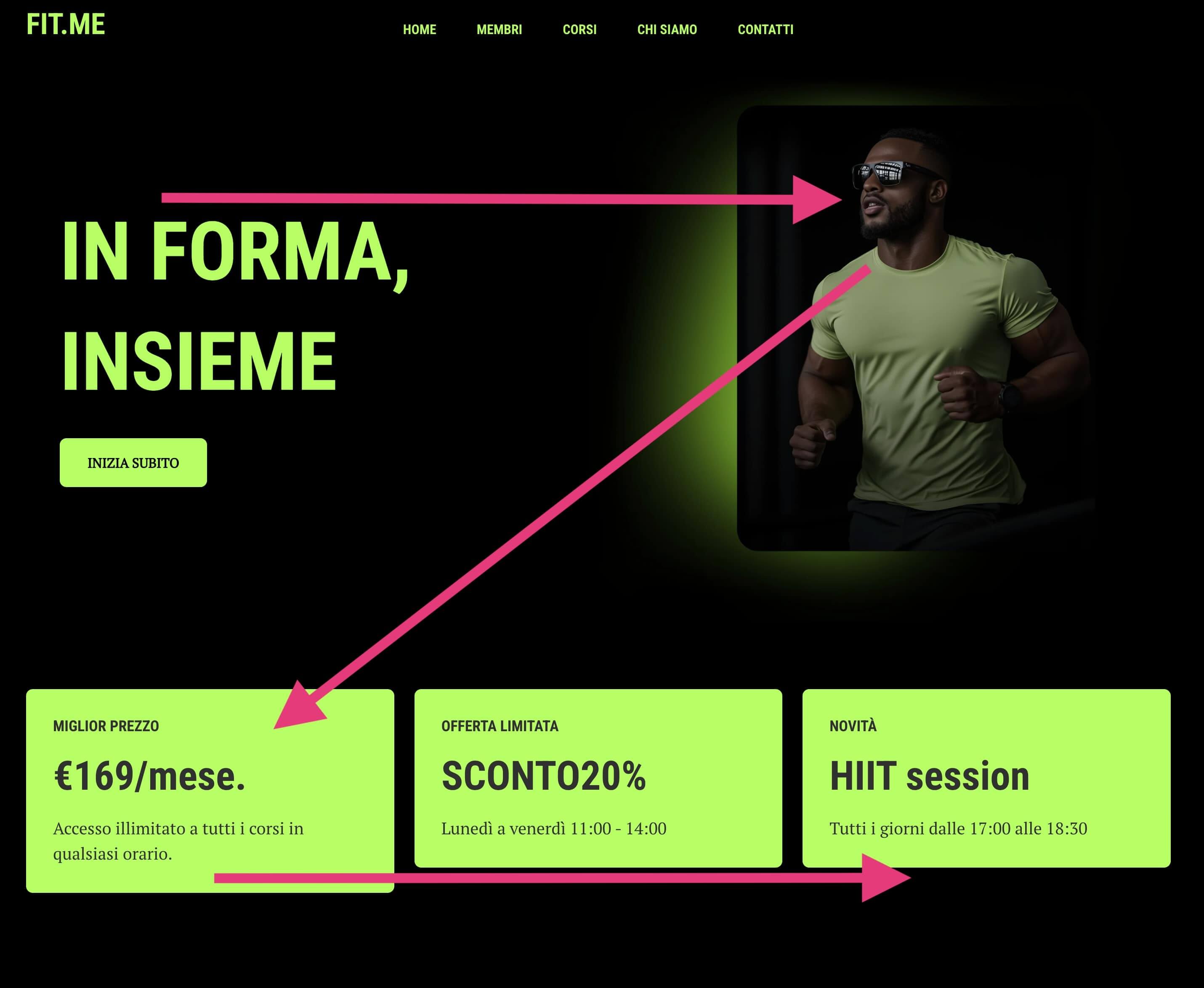
Perché lo schema a Z funziona
- Segue il naturale movimento visivo – Le persone scansionano le pagine in forma di “Z” o “F”, quindi questo schema è intuitivo e immediato da navigare.
- Equilibrio tra testo e immagini – Alternando blocchi visivi e testuali, il layout mantiene alta l’attenzione e facilita la comprensione.
- Guida l’attenzione verso le CTA – Posizionando titoli, immagini e pulsanti lungo la traiettoria a Z, si indirizzano gli utenti in modo strategico verso l’azione desiderata.
Quando usare lo schema a Z
✅ Usato in molti esempi di landing page o o home page che devono trasmettere messaggi chiari e orientati alla conversione.
✅ Funziona particolarmente bene anche quando si vuole un equilibrio tra testo, immagini e inviti all’azione, mantenendo un flusso narrativo coerente nei siti di servizi e campagne marketing.
Cose da non fare con questo layout
❌ Sovraccaricare la pagina di elementi – troppi testi, immagini o pulsanti spezzano il percorso visivo e confondono l’utente, annullando l’efficacia dello schema. Mantieni un design pulito, con uno scopo per ogni sezione e un percorso d’attenzione chiaro.
12. Schema a F
Lo schema a F nasce dallo stesso principio dello schema a Z, ma si adatta meglio alle pagine più ricche di testo. Gli utenti, infatti, leggono iniziando dall’alto a sinistra, muovendosi orizzontalmente per poi scorrere verso il basso lungo il margine sinistro, con brevi incursioni verso destra. Il risultato è un percorso visivo che ricorda la forma della lettera F, perfetto per siti dove la chiarezza delle informazioni è fondamentale.
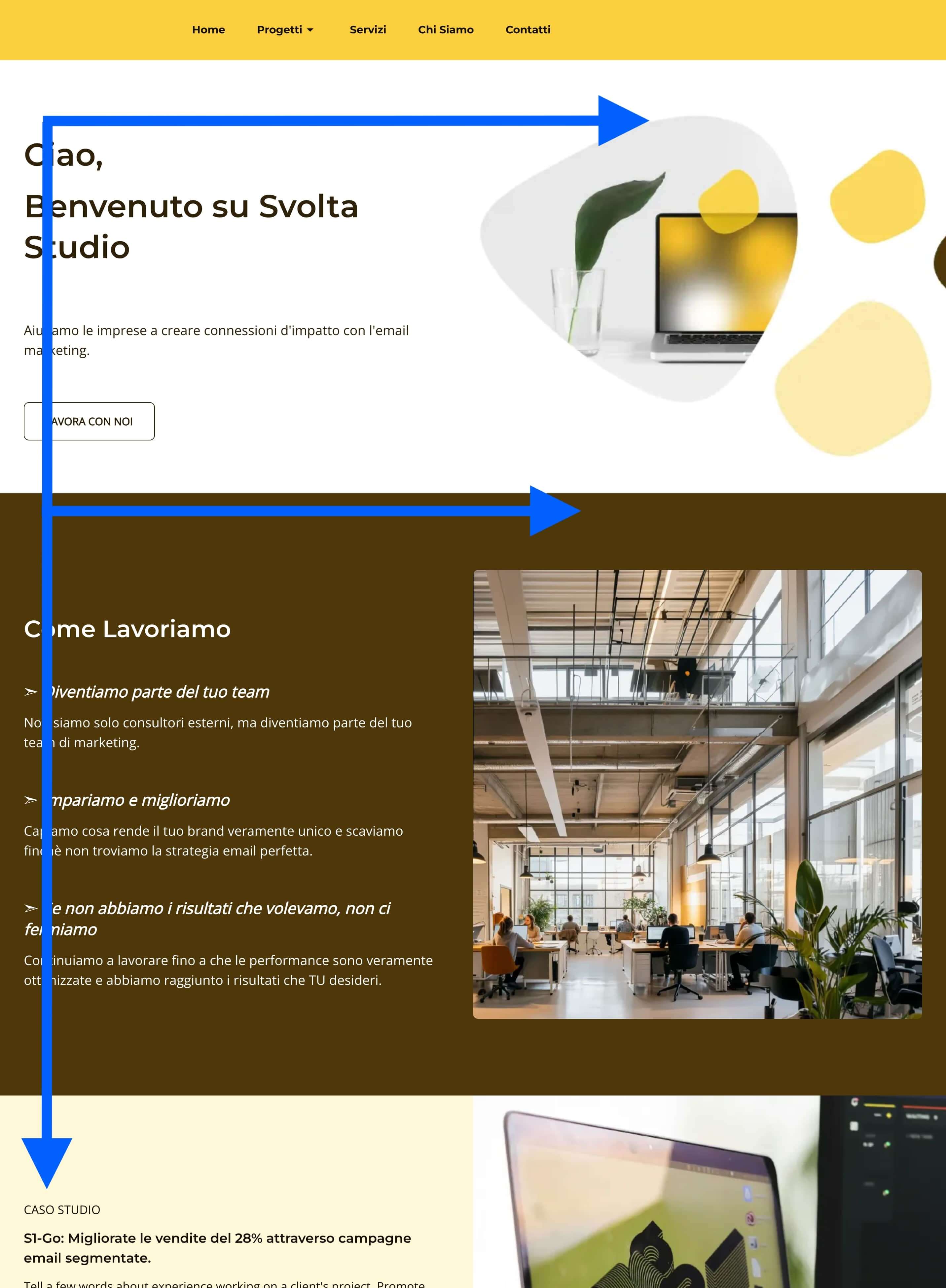
Perché lo schema a F funziona
- Rispetta il naturale comportamento di lettura – il layout asseconda un movimento spontaneo, riducendo lo sforzo cognitivo.
- Mette in evidenza i contenuti chiave – Titoli, sottotitoli e call to action sono collocati nei punti in cui lo sguardo si posa più facilmente.
- Migliora leggibilità e usabilità – La struttura lineare aiuta l’utente a orientarsi e a trovare rapidamente ciò che cerca, senza distrazioni.
Quando usare lo schema a F
✅ È la scelta ideale per blog, sezioni di risorse, siti di notizie o risultati di ricerca all’interno di un sito. In generale, ogni volta che la pagina presenta molti testi e si desidera mantenere una navigazione fluida e naturale. Per le PMI, questo layout garantisce che i visitatori seguano un percorso logico fino ai contenuti e alle azioni più importanti.
Cose da non fare con questo layout
❌ Collocare le informazioni cruciali sulla destra, poiché rischiano di passare inosservate.
❌ Lunghi blocchi di testo uniformi: spezza i contenuti con titoli, immagini o blocchi di colore nello sfondo per facilitare la scansione visiva. Troppa omogeneità appiattisce l’esperienza e scoraggia la lettura.
13. Box
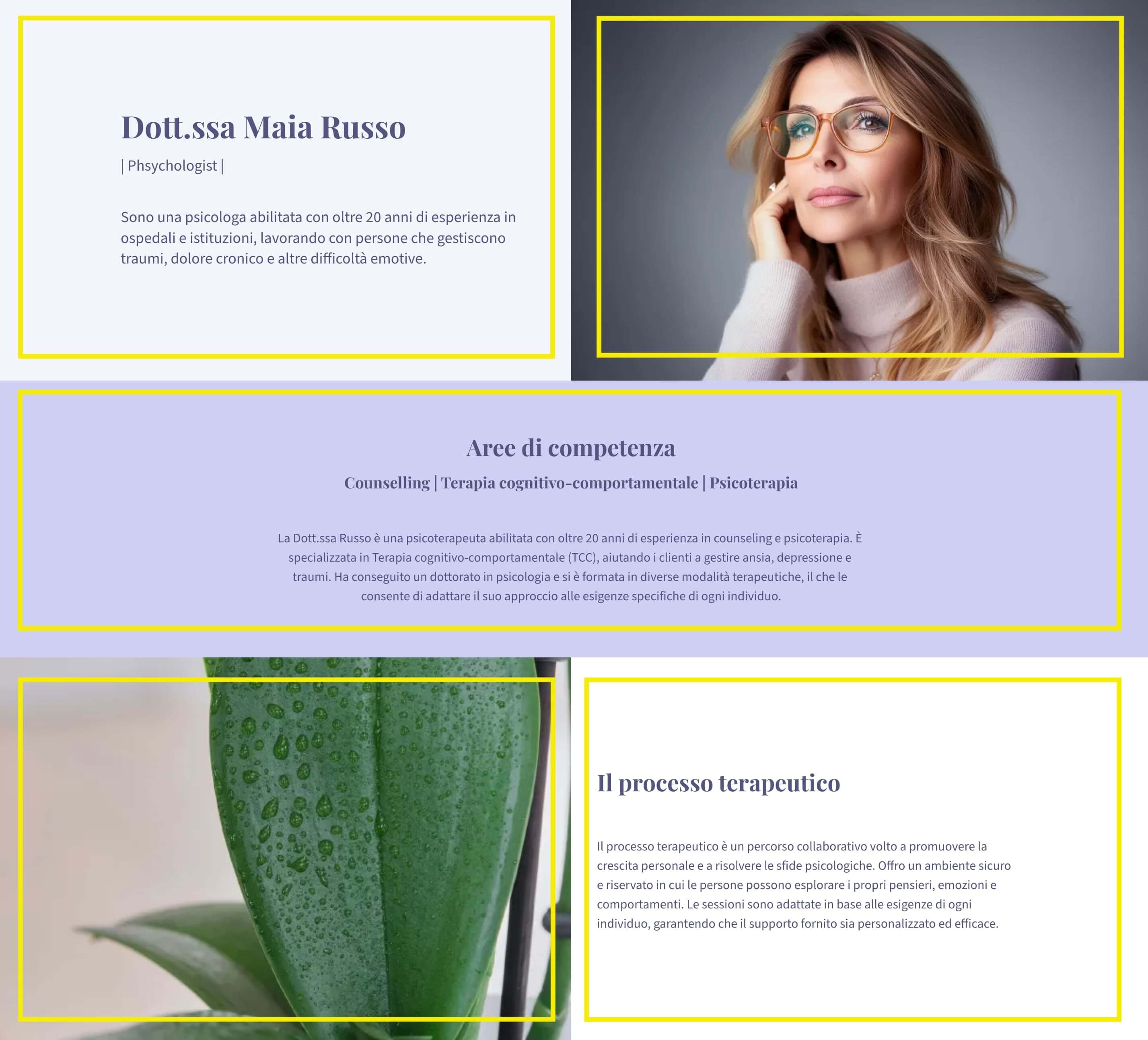
Il layout a box organizza i contenuti in sezioni chiaramente delimitate (solitamente una combinazione di blocchi orizzontali e blocchi a due metà), spesso con bordi, spaziature o sfondi di colore diverso. Ogni box risulta autonomo ma armonico nel complesso, creando una struttura ordinata che guida lo sguardo dell’utente lungo la pagina.
Perché il layout a box funziona
- Offre una struttura pulita e bilanciata – Le informazioni sono ben distribuite, riducendo il rischio di confusione visiva.
- Aumenta l’attenzione sui contenuti chiave – Il formato “incorniciato” isola i singoli elementi e aiuta l’utente a concentrarsi su ciò che conta davvero.
- Si adatta bene a design minimalisti o tradizionali.
Quando usare il layout a box
✅ È molto usato in siti aziendali o corporate che vogliono trasmettere professionalità e ordine
✅ Ideale per elenchi di prodotti, sezioni di servizi, portfolio o case study, dove ogni elemento deve avere il suo spazio dedicato.
✅ Funziona anche nelle pagine Chi Siamo o Team, in cui le informazioni sui membri o i valori aziendali sono presentati in blocchi distinti ma correlati.
Cose da non fare con questo layout
❌ Larghezze fisse che costringono a scorrere orizzontalmente su mobile o creano vuoti eccessivi su schermi grandi.
❌ Dimenticare margini e padding: lo spazio vuoto è fondamentale per dare respiro agli elementi e mantenere l’eleganza del design.
Perchè è importante il layout di un sito web?
Il layout determina come gli utenti vivono e interagiscono con il tuo sito su tre aspetti principali:
- User Experience: un layout chiaro facilita la navigazione e rende il sito accessibile e funzionale a tutti. Gli utenti non devono pensare a come usare il tuo sito, lo fanno e basta.
- Engagement: un buon layout mantiene alta l’attenzione, guidando l’utente verso le call to action, i moduli e le immagini.
- Conversioni e risultati: arrivano tramite le CTA, i form per la lead generation e i link di acquisto.
Tutti questi sono risultati misurabili e tracciabili tramite vendite, iscrizioni e metriche digitali come CTR e tasso di rimbalzo.
Best practice nella scelta del layout per il tuo sito
Un buon layout combina estetica, strategia e performance, deve essere veloce, intuitivo e coerente con gli obiettivi di ogni pagina. In questa sezione vedremo le migliori pratiche per creare un sito davvero efficace, evitando gli errori comuni che vengono commessi con tutti i tipi di layout e sfruttando al massimo strumenti che semplificano il lavoro.
- Assicurati un sito veloce
Prima tra tutte le best practice è la regola fondamentale per la riuscita di qualsiasi sito, ovvero la velocità. Non importa quanto sia bello il tuo design, se le pagine impiegano troppo tempo a caricarsi – un massimo di 3 secondi, secondo svariate fonti – gli utenti se ne vanno. Immagini pesanti, animazioni eccessive o script complessi possono rallentare drasticamente le prestazioni, aumentando il bounce rate e riducendo le conversioni.
💡 Per un sito veloce ottimizza ogni elemento visivo, riduci al minimo gli elementi superflui e punta su una struttura leggera ed efficiente.
Se lavori su WordPress, il nostro Speed Optimizer automatizza molte delle ottimizzazioni necessarie, riducendo il peso delle immagini e gestendo la cache. Questo migliora i tempi di caricamento di circa il 20% in più rispetto a plugin simili in maniera pressoché immediata.
Se invece vuoi creare un sito direttamente con un site builder, il Website Builder di SiteGround integra già velocità, sicurezza e SEO. La piattaforma offre un’interfaccia intuitiva e modelli professionali, così puoi concentrarti sui contenuti e sulla strategia, mentre la parte tecnica resta sotto controllo.
- Mantieni le pagine semplici
Un layout troppo complesso o pieno di effetti visivi distrae e affatica. È meglio puntare su una struttura chiara, coerente e facilmente navigabile, dove ogni elemento ha uno scopo preciso. Evita il disordine, i testi troppo lunghi e i troppi punti focali.
Gli effetti scenografici, come animazioni, scrolling laterale, o transizioni elaborate, vanno usati solo se servono davvero al messaggio.
💡 Se il tuo brand punta sulla creatività, scegli un solo elemento distintivo e mantieni il resto più lineare per evitare il rumore visivo.
- Non improvvisarti designer
Se non hai un occhio esperto per il design, questo non significa che tu debba rinunciare ad un sito esteticamente piacevole e funzionale. La soluzione qui è usare un site builder con dei buoni template, come il Website Builder di SiteGround, che puoi adattare ai tuoi bisogni. Attenzione però a non farsi prendere la mano.
Magari ti sarà già capitato di partire da un template e voler cambiare l’ordine delle sezioni, i font, i colori, l’allineamento, solo per ritrovarti con un risultato decisamente meno armonioso e piuttosto deludente.
Molti sono tentati, vista la facilità di personalizzare tutti i layout, di cambiare molti elementi di un template. È certo che puoi cambiare alcuni dettagli affinchè si adattino meglio ai tuoi obiettivi e a quello che hai da offrire, ma ricorda che così facendo rischi di sconvolgere l’equilibrio del layout iniziale. Tutti i nostri template sono curati dai nostri designer per essere già perfettamente bilanciati e proporzionati, quindi mantieni le modifiche allo stretto indispensabile.
- Considera gli obiettivi dei contenuti di ogni pagina
Il contenuto deve guidare la scelta del layout, non il contrario. Ogni layout deve riflettere tipo di contenuto, scopo e le azioni desiderate. Pagine ricche di testo, come il blog di un sito di servizi, si leggono meglio con schemi a F o a colonna singola, mentre per contenuti visivi, come la pagina prodotti di un ecommerce, funzionano meglio i layout a galleria, a mosaico o a immagine intera.
Pensa sempre al percorso dell’utente e a dove vuoi condurlo con il customer journey. Identifica i messaggi chiave di ogni sezione e chiediti: Quali elementi voglio che l’utente veda, capisca o faccia per primo? Non scegliere un layout solo perché ti piace, ma perché aiuta il tuo pubblico a raggiungere un obiettivo chiaro e te a raggiungere i tuoi.
- Usa più layout complementari fra loro
Come abbiamo già detto, diverse pagine in uno stesso sito richiedono diverse strutture. Per mantenere la coerenza e riconoscibilità e creare uno stile visivo uniforme in tutto il sito, usa una palette, foto, illustrazioni, font e forme consistenti.
Ancora una volta, ti ricordiamo che mantenere questa coerenza, soprattutto se si è meno esperti in quanto a disegno grafico, è chiaramente più semplice utilizzando un Website Builder che ti permetta di mantenere palette, spaziatura e font consistenti senza intoppi.
- Attento alla compatibilità
Un sito perfetto su desktop ma caotico su smartphone o tablet è un’occasione sprecata, nonché non accessibile a tutti. Il layout deve essere completamente responsive, adattandosi senza impacci a ogni schermo e livello di zoom. Verifica sempre che testi, immagini e pulsanti restino leggibili e facilmente cliccabili anche su mobile.
Anche qui il suggerimento per rendere il tutto più facile è il Website Builder di SiteGround, che offre layout responsive (puoi vedere sia la versione desktop che la versione mobile in anteprima in fase di modifica), con la velocità elevata di tutti i servizi ospitati su SiteGround, codice leggero e funzionalità integrate per l’accessibilità, come spaziatura, dimensioni dei bottoni e contrasto dei colori.
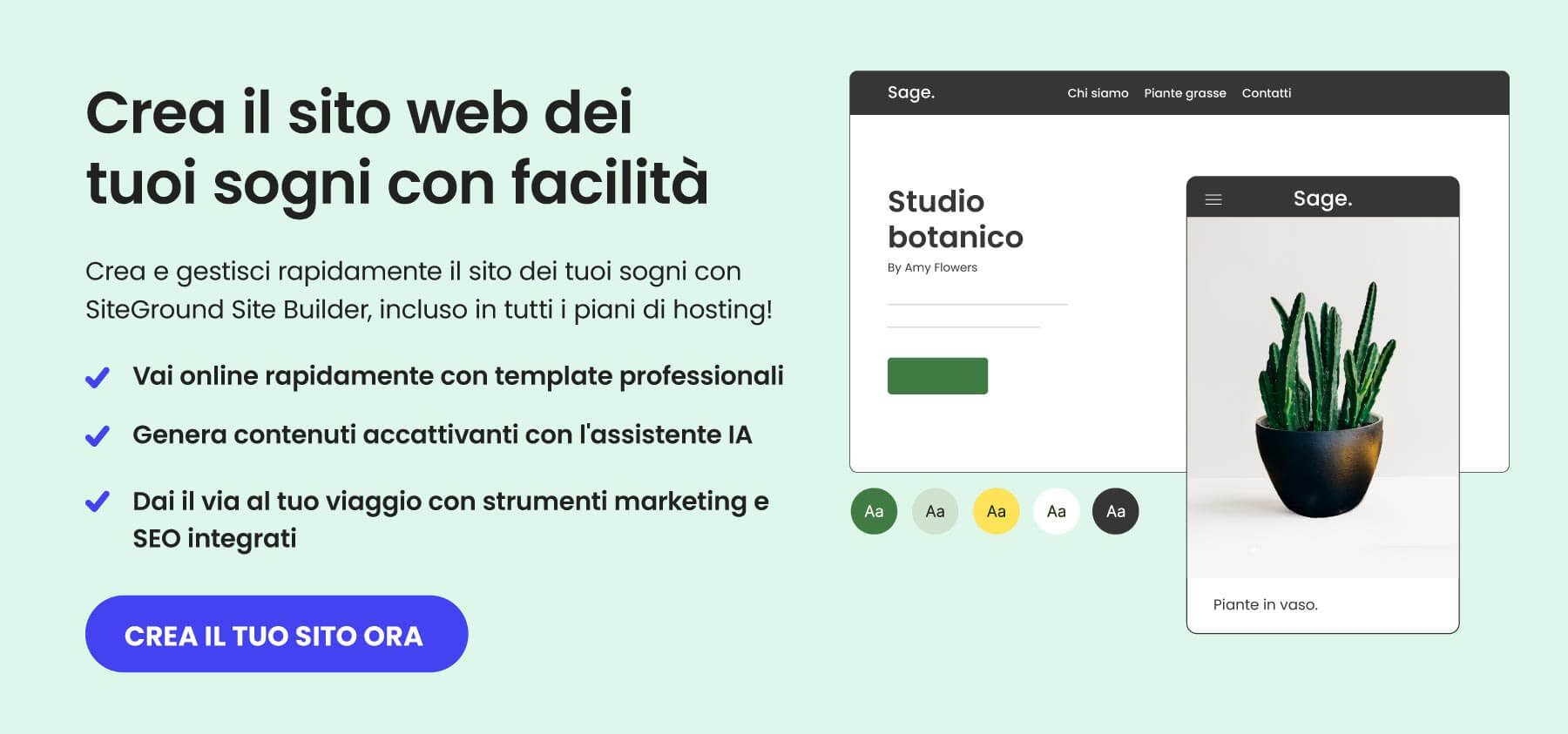
Dai forma al tuo layout con facilità
In questo articolo abbiamo visto come scegliere i layout giusti per le varie pagine del tuo sito per renderle veloci da navigare, equilibrate e intuitive. Lungo tutto il nostro percorso abbiamo anche visto come, per i meno esperti nel design, sia più semplice costruire un sito efficace e capace di crescere insieme al tuo business con l’aiuto di un site builder come il nostro.
Il Website Builder di SiteGround consente di creare un sito dall’aspetto professionale in pochi minuti, anche senza competenze tecniche o di design. Il sistema integra intelligenza artificiale per generare testi e immagini, offre template professionali curati dai nostri designer, una galleria di immagini gratuita, e strumenti SEO integrati che aiutano il tuo sito a farsi trovare. In più, grazie alla struttura leggera e ottimizzata per la velocità, il tuo sito sarà sempre performante, su ogni dispositivo.

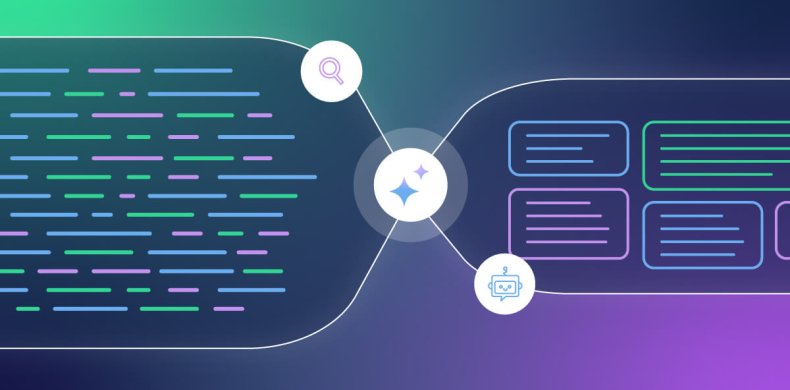
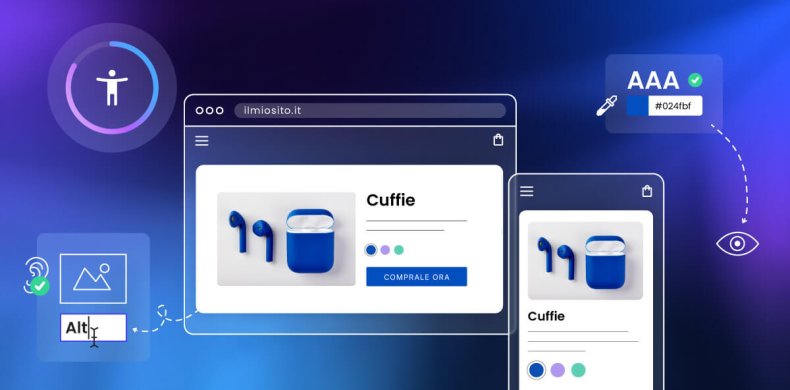
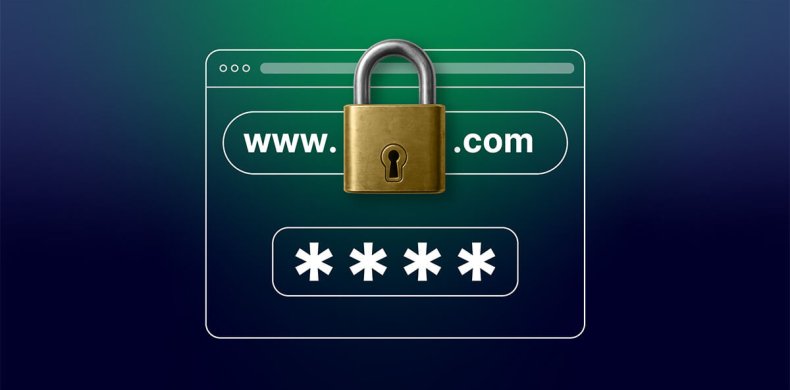
Commenti ( 0 )
Grazie! Il tuo commento è trattenuto per moderazione e verrà pubblicato a breve, se correlato a questo articolo del blog. I commenti che promuovono servizi o con richieste di assistenza non verranno pubblicati. In tal caso, ti preghiamo di segnalarli tramite <а class="link--text" href="https://it.siteground.com/tutorial/guida-introduttiva-siteground/contattare-team-assistenza/" target="_blank">i nostri canali di comunicazione ufficiali.
Lascia un commento
Grazie! Il tuo commento è trattenuto per moderazione e verrà pubblicato a breve, se correlato a questo articolo del blog. I commenti che promuovono servizi o con richieste di assistenza non verranno pubblicati. In tal caso, ti preghiamo di segnalarli tramite <а class="link--text" href="https://it.siteground.com/tutorial/guida-introduttiva-siteground/contattare-team-assistenza/" target="_blank">i nostri canali di comunicazione ufficiali.